Discord هو تطبيق شائع بشكل أساسي للاعبين للتواصل عبر الدردشة النصية والصوتية.يحتوي على إصدارات لأجهزة الكمبيوتر الشخصي و Mac و iOS و Android ، لذا يجب أن تكون قادرًا على تثبيته واستخدامه دون أي مشاكل.
ومع ذلك ، في بعض الأحيان سيواجه Discord خطأ في انتظار نقطة النهاية ويتعثر هناك ، مما يمنعك من الانضمام إلى الخادم.
ما هو خطأ "في انتظار نقطة النهاية"؟
يمكن أن يحدث هذا الخطأ بسبب بطء اتصالك بالإنترنت ، أو تعطل خوادم Discord ، أو بسبب سبب آخر متعلق بالشبكة.يدرك مطورو Discord هذه المشكلة ويعملون بنشاط لإصلاحها ، ولكن للأسف لا يزال هذا خطأ شائعًا.
4 حلول لخطأ "في انتظار نقطة النهاية"
إذا واجهت هذا الخطأ ، تحلى بالصبر أولاً.في معظم الأحيان ، يصلح الخطأ نفسه.إذا استمرت المشكلة ، فجرّب ما يلي.
قم بتغيير منطقة الصوت على خادم Discord الذي تحاول الاتصال به
خوادم Discord متصلة بمنطقة جغرافية.هذا لأنه كلما اقتربت من الخادم ، قل زمن الوصول للمكالمات الصوتية.إذا واجهت انقطاعًا في الخادم في منطقتك ، فقد تتمكن من حل مشكلتك من خلال تجربة منطقة مختلفة.
يمكن لمسؤول الخادم فقط تغيير منطقة الصوت.إذا لم تكن مسؤولاً ، فالرجاء الاتصال بمسؤول الخادم واطلب منهم إجراء هذا التغيير.
لتغيير منطقة صوت الخادم ، اتبع الخطوات التالية:
- افتح الفتنة.
- انقر فوق الخادم الذي تواجه مشاكل فيه وحدداعدادات المخدم.
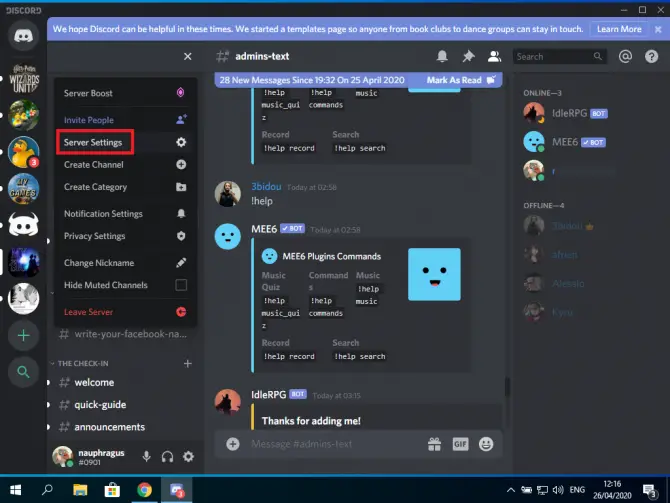
- 在ملخصأسفل ، تجدمنطقة الخادم، ثم اضغطيتغيرون.
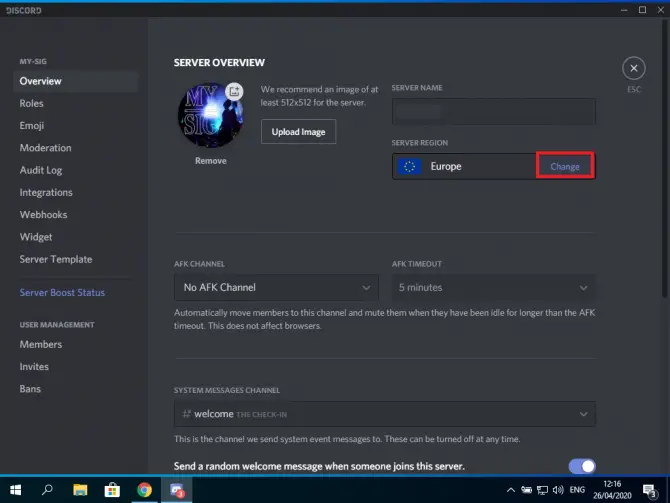
-
- قم بتغيير منطقة الخادم إلى المنطقة الأقرب إليك.
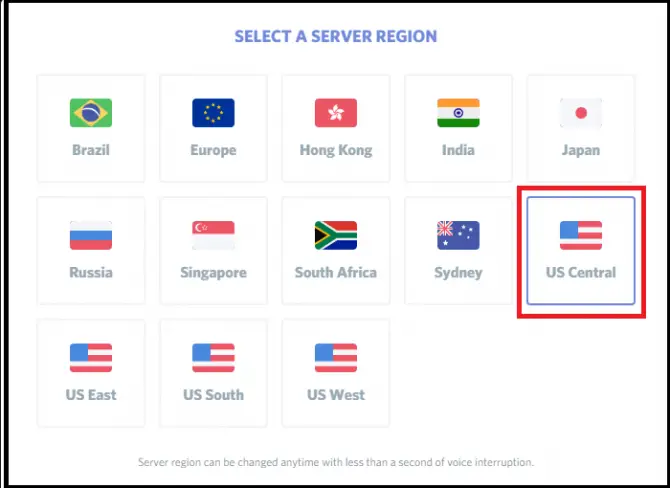
تحقق من اتصالك بالإنترنت
حاول الوصول إلى موقع الويب من متصفح.إذا نجح هذا ، فسيكون الإنترنت على ما يرام.إذا كنت تواجه مشكلة في الاتصال بالإنترنت ، فحاول إعادة تشغيل جهاز التوجيه عن طريق فصل سلك الطاقة وإعادة توصيله.
أعد تثبيت تطبيق Discord
في بعض الحالات ، يمكن أن تساعد إعادة تثبيت تطبيق Discord في حل مشكلة "انتظار نقطة النهاية".
- في شريط البحث ، اكتب "مهمة، ثم اضغطمدير المهامأسفليفتح.
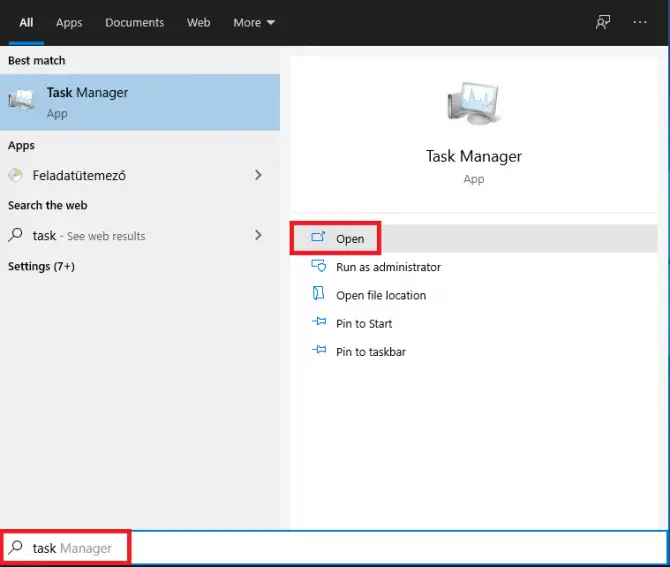
-
- في قائمة العمليات ، ابحث عن أي عمليات متعلقة بـ Discord.إذا وجدت أي شيء ، حدده وانقرإنهاء المهمة.
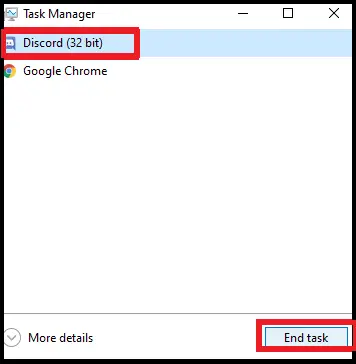
- انقر فوقبدايةزر ، ثم حدد設置>تطبيق.
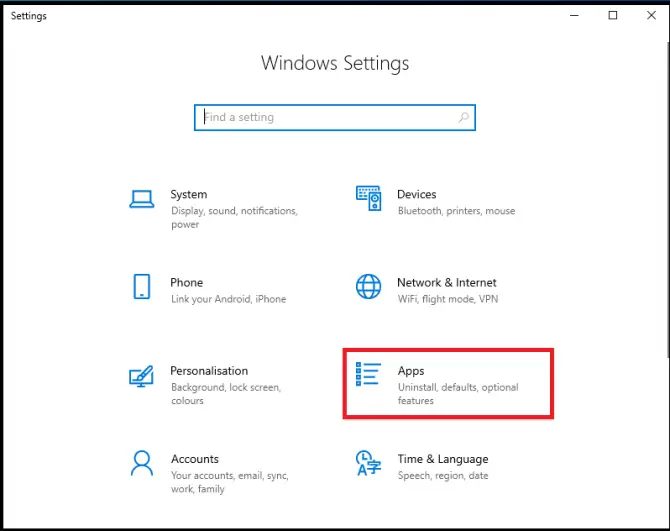
-
- وجدت في القائمةخلاف، حدده وانقرالغاء التثبيت.
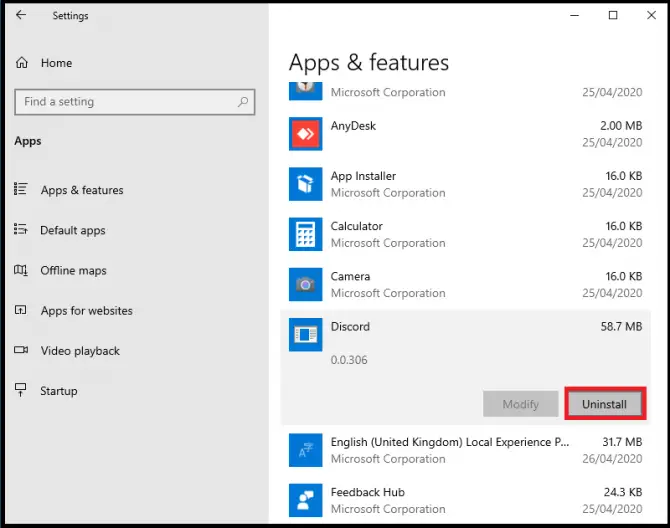
ستظهر نافذة حيث يتعين عليك استخدام "الغاء التثبيت"للتأكيد.سيؤدي هذا إلى إلغاء تثبيت تطبيق Discord ، ومع ذلك ، ستظل هناك بعض البيانات العالقة.في الخطوات التالية ، سنزيل هذه.
- 按آبدأزر ، ثم اضغطR، ثم اضغطيجريتحت التطبيقساعات العمل.
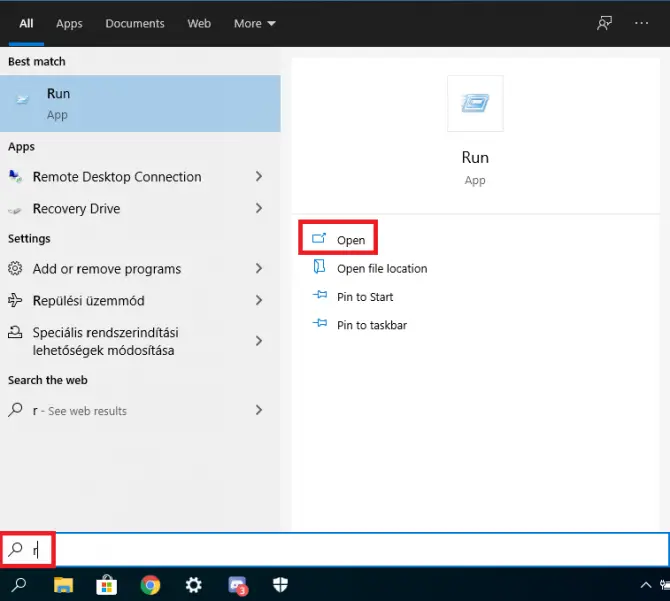
- اكتب " ٪ APPDATA٪ " و اضغطأدخل.
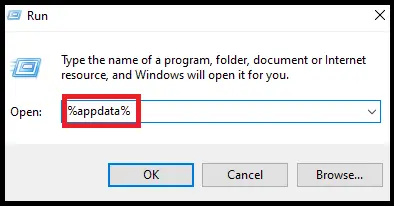
-
- في النافذة المنبثقة選擇مجلد Discord ، حدده ، وانقر بزر الماوس الأيمن ، وحددحذف.
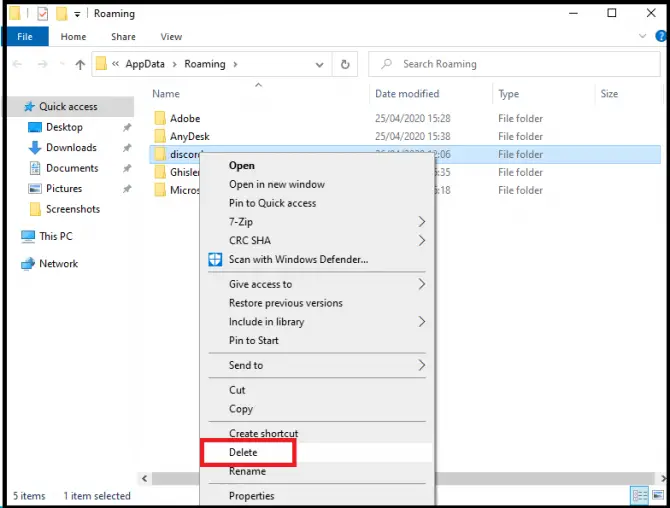
- في"يركض"نافذة ، اكتب " ٪ localappdata٪ "واضغط على Enter.
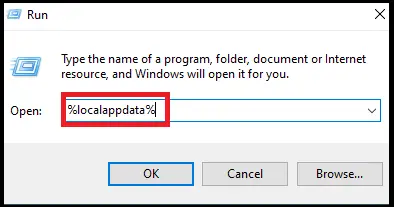
-
- في النافذة المنبثقة選擇مجلد Discord ، انقر بزر الماوس الأيمن فوقه وحددحذف.
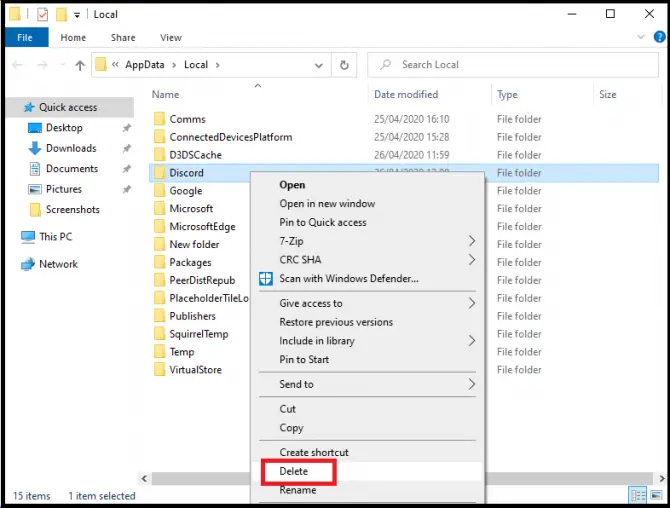
- قم بإعادة تشغيل جهاز الحاسوب الخاص بك.
- اذهب إلى Discordموقع التحميلوتنزيل حزمة التثبيت.
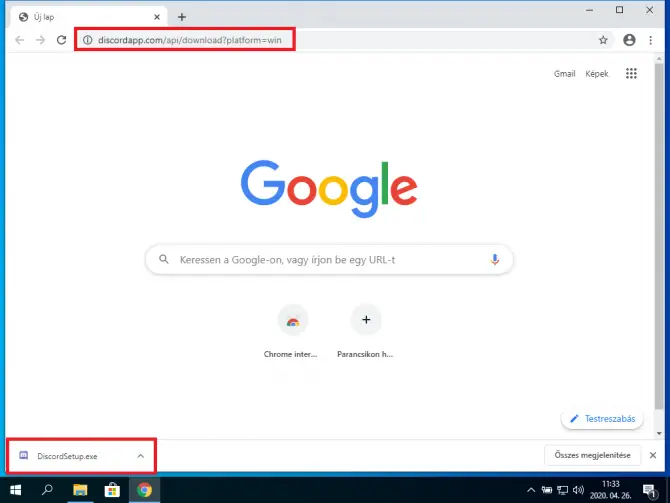
-
- انقر بزر الماوس الأيمن فوق الملف الذي تم تنزيله في علبة النظام وحددأظهر ذلك في الملف.
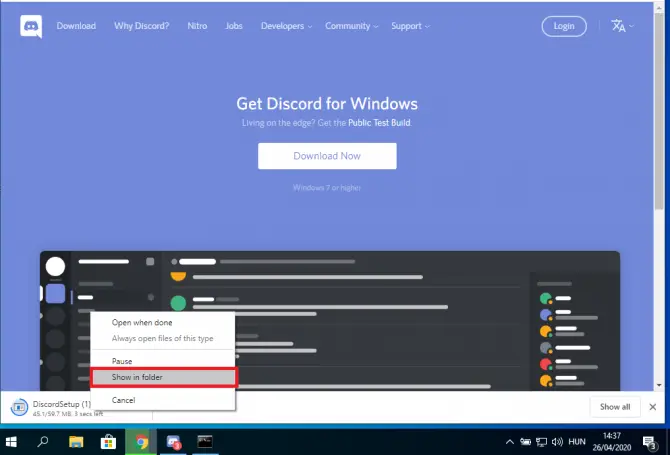
- اكتشافالخلافملف وانقر فوقه نقرًا مزدوجًا لبدء التثبيت.
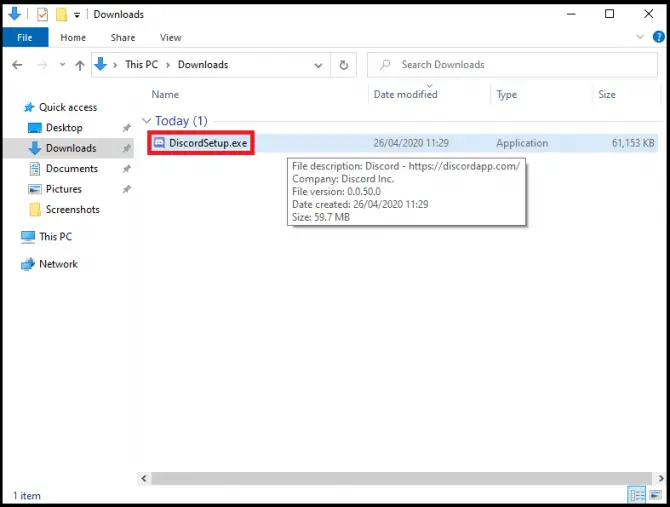
استخدم VPN
في بعض الأحيان ، يمكن أن تتسبب إعدادات IP الخاصة بك في حدوث مشكلات مع Discord.يمكنك محاولة تثبيت شبكة افتراضية خاصة (VPN) مجانية أو مدفوعة ومعرفة ما إذا كان خطأ "انتظار نقطة النهاية" قد تم إصلاحه.
استنتاج
انتظار نقطة النهاية هو خطأ شائع ولكنه سهل الإصلاح في Discord.قد تكون هناك أسباب مختلفة وراء ذلك ، ولكن نأمل أن يعمل أحد الحلول المذكورة أعلاه من أجلك.دعنا نعرف ما يصلح في التعليقات.


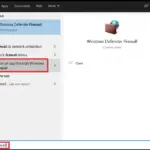



![كيفية إصلاح مشكلة البريد الإلكتروني Comcast على iPhone [تم الإصلاح] كيفية إصلاح مشكلة البريد الإلكتروني Comcast على iPhone [تم الإصلاح]](https://infoacetech.net/wp-content/uploads/2021/06/5687-photo-1605918321371-584f5deab0a2-150x150.jpg)



![كيف ترى إصدار Windows [بسيط جدًا]](https://infoacetech.net/wp-content/uploads/2023/06/Windows%E7%89%88%E6%9C%AC%E6%80%8E%E9%BA%BC%E7%9C%8B-180x100.jpg)


